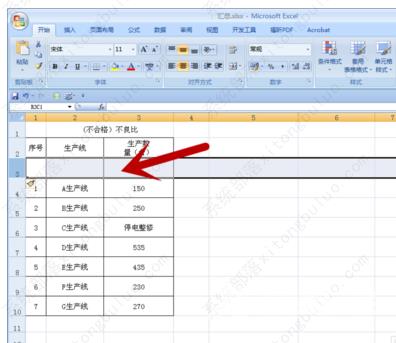excel表格插不了行怎么办?Excel能够轻松的制作出各种表格文档,通过快速插入行或者列可以自定义自己想要的表格,但是有的用户打开excel后发现表格无法插入行,那要怎么解决这个问
excel表格插不了行怎么办?Excel能够轻松的制作出各种表格文档,通过快速插入行或者列可以自定义自己想要的表格,但是有的用户打开excel后发现表格无法插入行,那要怎么解决这个问题呢?
excel表格插不了行怎么办?
1、打开EXCEL文件,输入文字和数据。
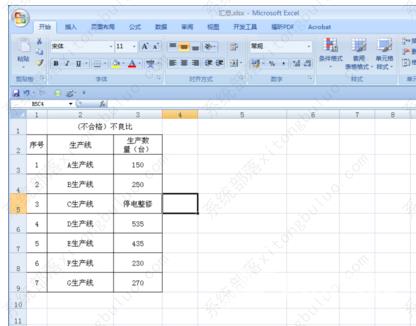
2、选择需插入行的行,右击鼠标,弹出选项,选择插入。
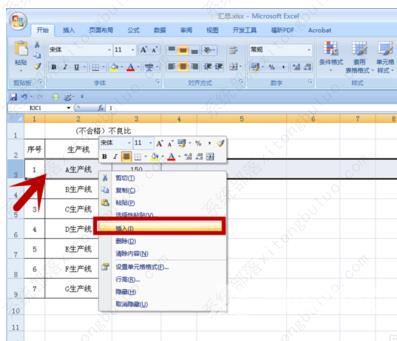
3、屏幕跳出对话框,不能插入行了。

4、按键盘上的Ctrl+End键,鼠标跳到工作表的最后一行。说明:EXCEL的最大行数为1048576,平常很多人以为没有最大行数的限制。
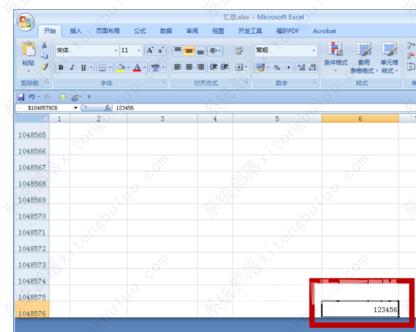
5、选择需要删除的行,再右击鼠标,在选项中选择删除。说明:在这里,小编多选了几行,怕还有其它隐藏的数字。
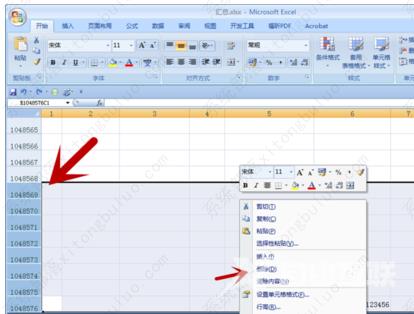
6、按Ctrl+Home,返回文件的开始,选择需要插入行的地方,右击鼠标,在选项中选择插入。
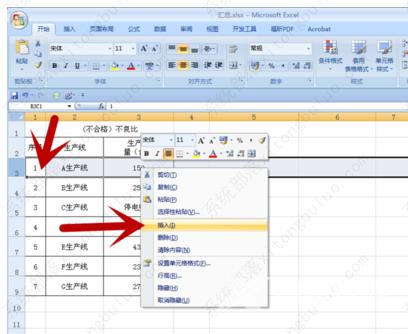
7、插入行便成功了。